Thường thì khi cần in rập, chúng ta sẽ giác sơ đồ rập rồi in. Nhưng nếu lười quá thì cũng có thể dùng Lectra Justprint để in cũng đc ^^! ( mình cũng hay làm kiểu này 😀 ) In kiểu này thì sẽ tốn giấy hơn là cách giác sơ đồ rập rồi in.
Bài viết dưới đây sẽ hướng dẫn các bạn cách in rập trong Lectra Justprint.
Khởi chạy chương trình Justprint.
Activity: các bạn chọn là kiểu in HPGL
Type: chọn là Pieces
Click Add để chọn file cần in như mọi khi. Sau khi đã chọn được file *.mdl cần in thì các bạn chọn Tab Sizes ở phía dưới.
Ở mục Sizes sẽ có 3 lựa chọn:
- A Sizes:
– Nếu chọn Base Sizes nghĩa là in 1 Size chuẩn.
– Nếu chọn Other Sizes nghĩa là in 1 Size do bạn chọn ( bấm vào ” … ” để chọn Size )
- Series: in đủ tất cả các Size có ở file rạp. Mỗi Size sẽ được in ra thành từng chi tiết riêng.
- Nest: in đủ tất cả các Size nhưng các Size sẽ được in lồng vào nhau ( giống như nhảy Size trong Modaris ).
Sau khi đã lựa chọn xong kiểu in thì các bạn click Add to batch để in như in sơ đồ.
Để dể hiểu hơn xin mời các bạn xem video hướng dẫn cách in rập trong Lectra Justprint dưới đây:
Nếu có thắc mắc cần giải đáp thì các bạn vui lòng comment phía dưới, mình sẽ trả lời trong khả năng hểu biết.


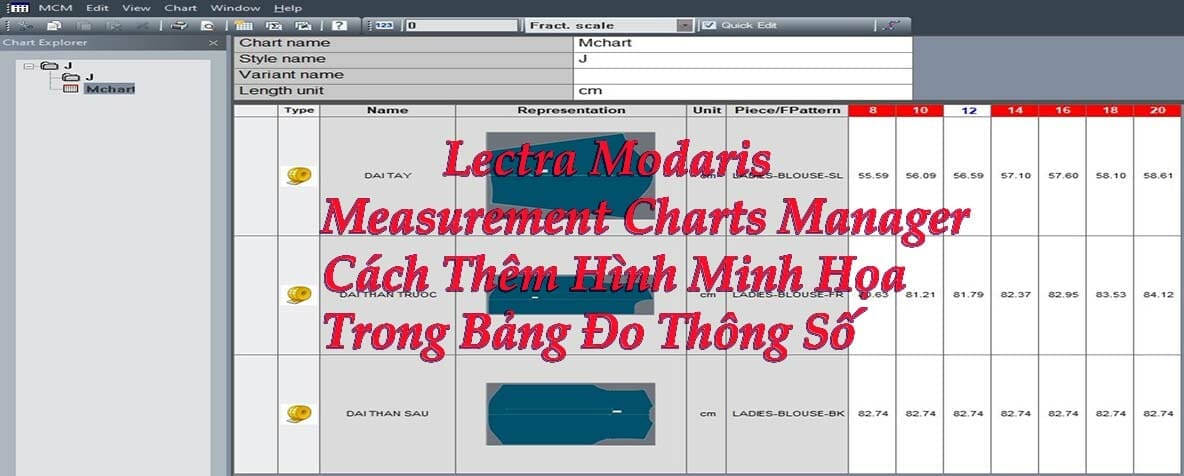

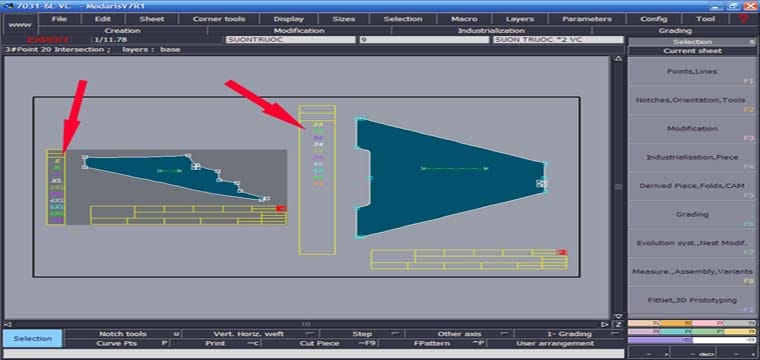


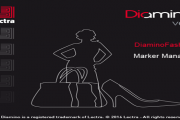
Hi Ad : nếu mình muốn chỉnh khổ thì làm sao ạ ?
trên Justprint bạn mở Customize… chuyển tới Tab HPGL, dòng width.
Khi mình ấn plot nó báo lỗi : Writing impossing : C:\programdata\lectra\tmp\…..mdl.hpgl
Vậy là sao ạ?
trên Justprint bạn mở Customize… chuyển tới Tab HPGL, dòng Generation path, bạn bấm vô dấu … để đổi đường dẫn lưu trữ file xuất in vào ổ khác là được.
chỉnh xong, bấm Modify rồi xuất lại file in.
xin chào all. cho e hỏi là e có đơn hàng có vóc, hiện tại em in mẫu cắt gọt (bìa catton) ở trên máy cắt ko ra vóc, còn in mẫu trên máy in mẫu giấy có ra vóc, vậy là lỗi gì ạ.
mã hàng khác có vóc in vẫn ra vóc
do bị giới hạn kí tự, bạn chỉnh tăng giới hạn kí tự ở phần xuất in cắt rập.